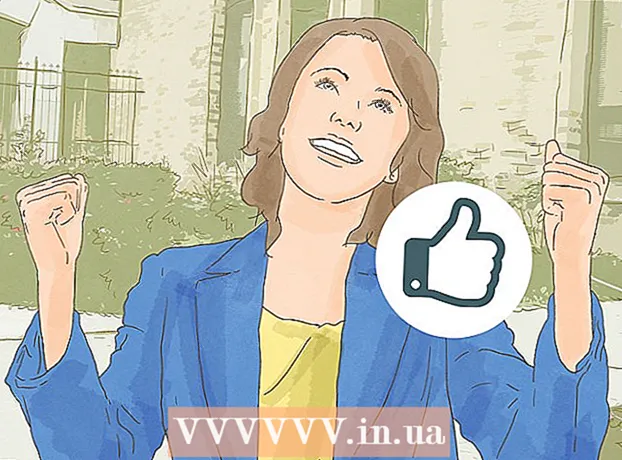Автор:
Randy Alexander
Жаратылган Күнү:
28 Апрель 2021
Жаңыртуу Күнү:
1 Июль 2024
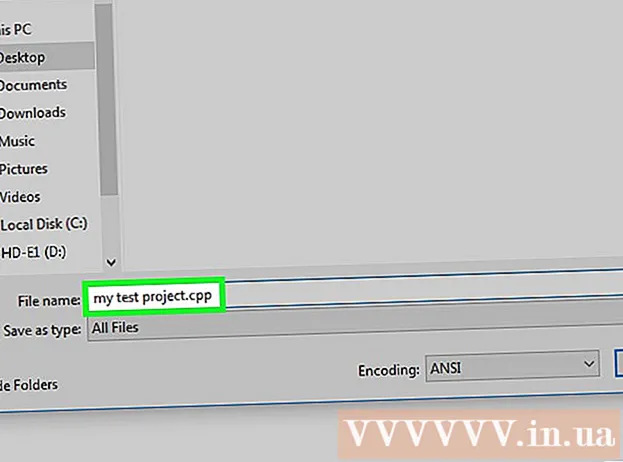
Мазмун
Бул wikiHow программаларды жазуу үчүн Windows компьютериңиздин Блокнот тексттик редакторун кантип колдонууну үйрөтөт. Ал үчүн программанын кодун Блокнотко сап-сапка киргизип, андан кийин файлды тиешелүү программалоо тилинин форматында сактоо керек.
Кадамдар
6дан 1-ыкма: Кээ бир жалпы кеңештер
, импорттоо блокнот андан кийин Баштоо терезесинин жогору жагындагы Блокнот сүрөтчөсүн тандаңыз.

Программалоо тилин аныктаңыз. Блокнот эч кандай тилде гана чектелбейт, бирок ырааттуулукту сактоо үчүн документтин бир тилин колдонуу керек.- Эгерде сиз программалоо тилдери жөнүндө эч нерсе билбесеңиз, анда ушул макалада келтирилген мисалдардын бирин колдонуп көрсөңүз болот.
Пресс . Кирүү коддун сабын бүткөндөн кийин. Көпчүлүк коддук редакторлордогу сыяктуу эле, Блокнотко жаңы коддорду кошушуңуз керек.

Бардык ачылуучу кашааларды жабыңыз. Ар бир жолу сиз кандайдыр бир кашаа ачкан сайын (мисалы, кашаа сыяктуу){ же"data-apsload =" 1 "data-aps-timeout =" 2000 "data-width =" 728 "data-height =" 90 "data-large =" 1 "data-channels =" 8567383174,4819709854,3614436449 "data -mobilechannels = "8567383174" data-observverloading = "1" data-size-array = "" data-gptdisplaylate = "1"> Жарнамалоо
6дан 2-ыкма: Программа түзүңүз

Блокнотту ачуу. Программаны кантип түзүү жана сактоо сиз колдонгон программалоо тилине жараша болот.
Программанын кодун киргизиңиз. Сиз колдонгон тилиңиз документтин шайкештигин текшериңиз.
Чыкылдатуу Файл (Файл). Бул параметр Блокнот терезесинин жогорку сол бурчунда. Ачылуучу меню пайда болот.
Чыкылдатуу Төмөнкүдөй сактоо ... (Сакта). Бул параметр ачылуучу менюнун жогору жагында. "Сактоо" терезеси ачылат.
Сакталган жерди тандаңыз. Каталогду чыкылдатыңыз (мисалы: Иш такта) программанын максаты катары тандоо үчүн "Сактоо" терезесинин сол жагында.

"Түрү боюнча сактоо" кутучасын чыкылдатыңыз. Бул кутуча "Сактоо" терезесинин түбүнө жакын жайгашкан. Ачылуучу меню пайда болот.
Категорияларды чыкылдатыңыз Бардык файлдар (Бардык файлдар) ачылуучу менюда. Бул параметр Блокнот файлын программанын бардык түрү катары сактоого мүмкүндүк берет.

Программанын атын киргизиңиз. "Файлдын аты" талаасын чыкылдатып, программага ат коюңуз.
Программанын кеңейтүүсүн атына кошуңуз. Программанын аталышы кандай гана болбосун, программаны туура сактоо үчүн, аталыштан кийин мезгилди жана программалоо тилинин кеңейтүүсүн кошушуңуз керек. Кеңейтилген популярдуу программалоо тилдерине төмөнкүлөр кирет:
- Пакет (BAT) - .bat
- HTML - .htm
- Python - .py
- C ++ - .cpp
- Мисалы, "duahau" деген аталыштагы партиялык файлды сактоо үчүн, териңиз duahau.bat "Файлдын аты" талаасында.

Чыкылдатуу Сактоо терезенин төмөнкү оң бурчунда. Программа сиз тандаган форматта сакталат. Аны файлды эки жолу чыкылдатуу менен баштасаңыз болот, же аны ачуу үчүн программаны тандаңыз. жарнама
6дан 3-ыкма: БАТнын негизги программасын түзүү
Блокнотту ачуу. Партиялык сценарийди (BAT) колдонуп, компьютериңизде башка программаны ачкан программа түзсөңүз болот.
Буйрук тилкесине файлдын атын киргизиңиз. Сураныч, киргизиңиз cmd.exe блокнотко.
Программаны сактаңыз. Сиз кеңейтүүнү колдонгондугуңузду текшеришиңиз керек .bat программаны сактоодо.
BAT файлын эки жолу чыкылдатыңыз. Жаңы Командалык Ыкчам терезеси ачылат. жарнама
6дан 4-ыкма: Негизги HTML программасын түзүү
Блокнотту ачуу. Айрыкча, сиз веб-сайттын дизайнын иштеп жаткан болсоңуз, анда HTML колдонууга эң сонун тил.
HTML колдоно тургандыгын көрсөтүңүз. Сураныч, киргизиңиз
Блокнотко барып, чыкылдатыңыз . Кирүү.
HTML тэгдерин кошуу. Сиз киресиз
Блокнот жана басуу . Кирүү.
Негизги текстти орнотуңуз. Сураныч териңиз
Блокнотко барып, басыңыз . Кирүү. Бул сап документтин кийинки бөлүгү маалыматты камтый тургандыгын көрсөтөт (ушул мисалдагы текст).
Барактын аталышын кошуңуз. Сураныч, киргизиңиз
Текст
Блокнотко барып, чыкылдатыңыз . Кирүү"Текстти" барактын аталышы үчүн орнотууну каалаган текст менен алмаштырууну унутпаңыз.- Мисалы, "Салам!" Деп аталган баракча түзүү үчүн, териңиз
Салам!
блокнотко.
- Мисалы, "Салам!" Деп аталган баракча түзүү үчүн, териңиз
Баракчага текст кошуңуз. Сураныч, киргизиңиз
текст
Блокнотко барып, басыңыз . Кирүү. "Текстти" өзүнүн текстине алмаштырууну унутпаңыз.- Мисалы, сиз терип жатканда
Бүгүн Кандайсың?
Блокнотко, "Бүгүн кандайсың?" аталышынын астында пайда болот.
- Мисалы, сиз терип жатканда
Мазмунду жабыңыз. Сураныч, киргизиңиз
Блокнот, андан кийин басыңыз . Кирүү.
HTML кодунун аягын көрсөтөт. Сиз киресиз
блокнотко.
Программанын кодун карап чыгыңыз. Код төмөнкүчө окшош болот:
Салам!
Бүгүн Кандайсың?
Программаны сактаңыз. Сиз кеңейтүүнү колдонгондугуңузду текшеришиңиз керек .htm үнөмдөп жатканда.
HTML файлын эки жолу чыкылдатыңыз. Бул адатта программаны демейки веб-браузериңизде ачат же кээде алгач программаны тандап алышыңыз керек болот. Аталышы жана негизги тексти пайда болот. жарнама
6дан 5-ыкма: Негизги Python программасын түзүү
Блокнотту ачуу. Pythonдо "басып чыгаруу" командасын колдонуу менен, каалаган текстти көрсөтүүгө болот.
"Басып чыгаруу" командасын киргизиңиз. Сураныч териңиз
print ("in Notepad. Бош орун жок экендигин текшериңиз.
Дисплей текстин кошуңуз. Сураныч, киргизиңиз Салам! блокнотко.
"Басып чыгаруу" командасын жабыңыз. Import
") буйрукту жабуу үчүн Блокнотко өтүңүз.
Кодуңузду карап чыгыңыз. Код төмөнкүчө окшош болот:
print ("Салам!")
Программаны сактаңыз. Кеңейтүүнү колдонуңуз .py. Эми кадимки Python редактору менен программаны ача алышыңыз керек. жарнама
6дан 6-ыкма: Негизги C ++ программасын түзүңүз
Блокнотту ачуу. Блокнот аркылуу "Салам!" Текстин чагылдырган негизги C ++ программасын түзөбүз. ишке киргизилгенде.
Шоуга аталышын кошуңуз. Сураныч, киргизиңиз
// программанын аталышы менен (мисалы: "Программа 1"). Бир сызыкка киргизилген ар бир нерсе, андан кийин эки сызык жөнөкөй текст катары көрсөтүлөт, бирок бул программанын бөлүгү эмес.- Мисалы, программа үчүн "Chuong trinh 1" аталышын берүү үчүн, териңиз
// Программа 1 Блокнот.
- Мисалы, программа үчүн "Chuong trinh 1" аталышын берүү үчүн, териңиз
Алдын ала иштетүү буйрутмасын киргизиңиз. Сураныч, киргизиңиз
# камтыйтБлокнотко барып, басыңыз . Кирүү. Бул буйрук C ++ программасына коддун кийинки саптарын баштоого буйрук берет.
Программанын функциясы жөнүндө декларация. Сураныч, киргизиңиз
int main () блокнотко салып, андан кийин басыңыз . Кирүү.
Ачылуучу кашаа кошуңуз. Акцентти терүү керек
{Блокнотту чыкылдатып, басыңыз . Кирүү. Программанын негизги коду ушул ачылыш менен жабылуучу кашаанын ортосунда жайгаштырылган.
Программанын аткарыла турган кодун киргизиңиз. Сураныч, киргизиңиз
std :: cout << "Баарыңыздарга салам!"; Блокнот, андан кийин басыңыз . Кирүү.
Жабуу кашаасын кошуңуз. Акцентти терүү керек
} Программанын аткарылышын аяктоо үчүн Блокноттон.
Программаны карап чыгыңыз. Код төмөнкүчө окшош болот:
// 1-программа# камтыйтint main (){std :: cout << "Баарыңыздарга салам!";}
- Программаны сактаңыз. Кеңейтүүнү колдонуңуз .cpp үнөмдөп жатканда. Файлды сактагандан кийин, сиз сүйүктүү C ++ компиляторун колдонуп, программаны баштай аласыз.

Кеңеш
- C ++ жана HTML - эң көп колдонулган эки программалоо тили.
- Көпчүлүк программаларды жазуу үчүн каалаган программалоо тилин колдонсоңуз болот, бирок айрым тилдер белгилүү бир өзгөчөлүктөргө ылайыктуу болушу мүмкүн (мисалы, HTML түзүү үчүн идеалдуу веб баракча).
Эскертүү
- Сактоодон мурун ар дайым кодуңузду сынап көрүңүз. Эгерде сиз бузулган программаны сактап калсаңыз, анда демейки программанын компиляторунда ката кетиши мүмкүн.